监控概览
监控概览主页面
用户登录云平台的QingCloud 管理控制台后,点击产品与服务 > 运维与监控 > 监控服务 > 云监控 CloudSat,进入云监控 CloudSat 主页面。点击右侧导航栏监控概览,即可看到所有已经统计好的监控数据情况,如下图所示。
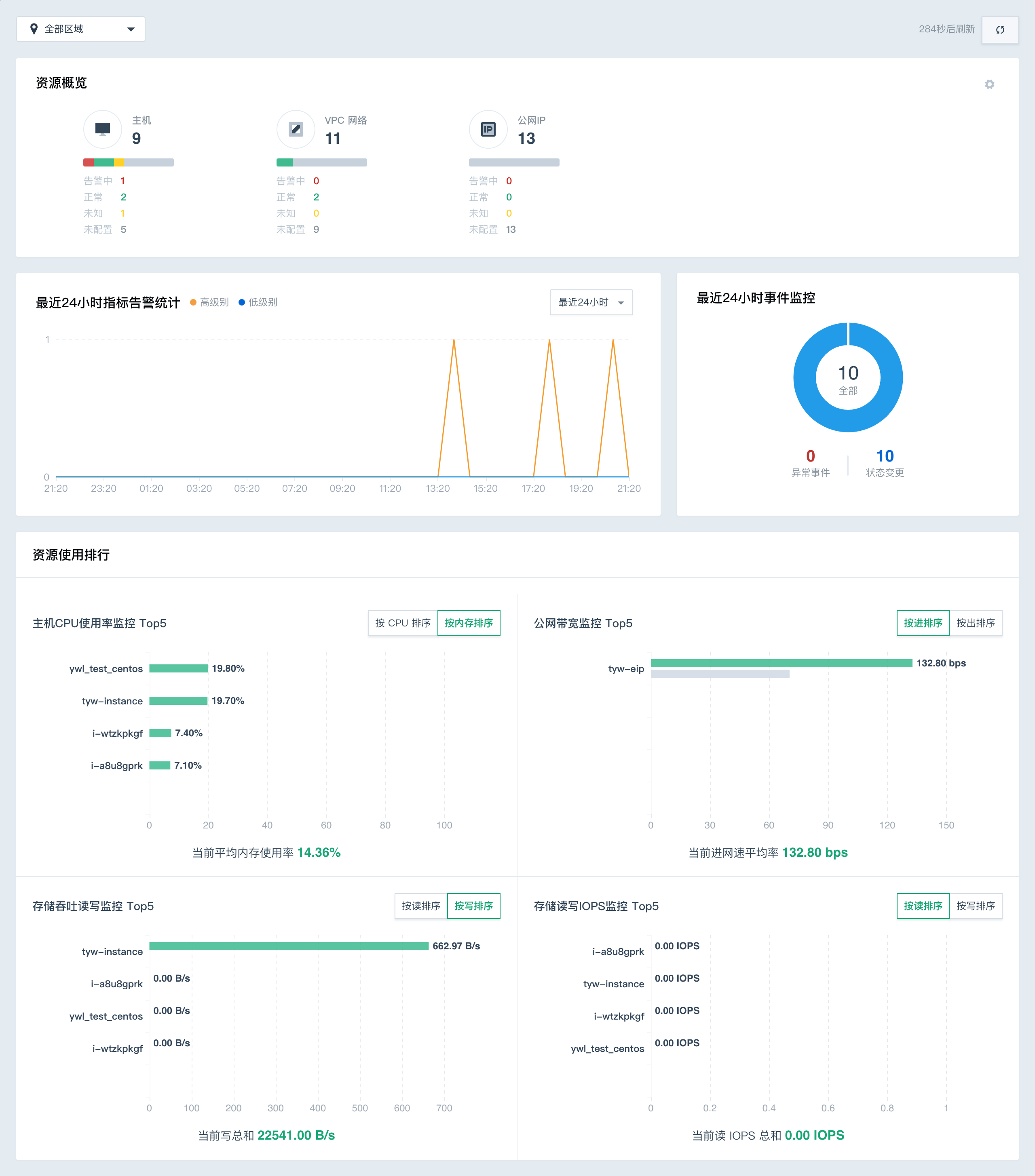
主页面信息说明
-
实时展示资源类型与总数统计。
监控概览页面以实时刷新为标准,为用户提供参考价值最大的资源监控数据。除此之外,无需用户做额外的操作,云监控可自动获取到平台上的所有资源情况,并全部展示在概览界面上,如下图所示。

-
各资源告警、正常、未配置告警策略数据统计展示。
在按资源类型统计整体资源数量之后,则是对某一类资源告警情况的图形化与数据化展示了。
资源概览中分别支持资源监控的
告警中、正常、未知、未配置四大类统计结果。用户可直观地看到所有的资源,各类监控状态下的数据占比,如下图所示。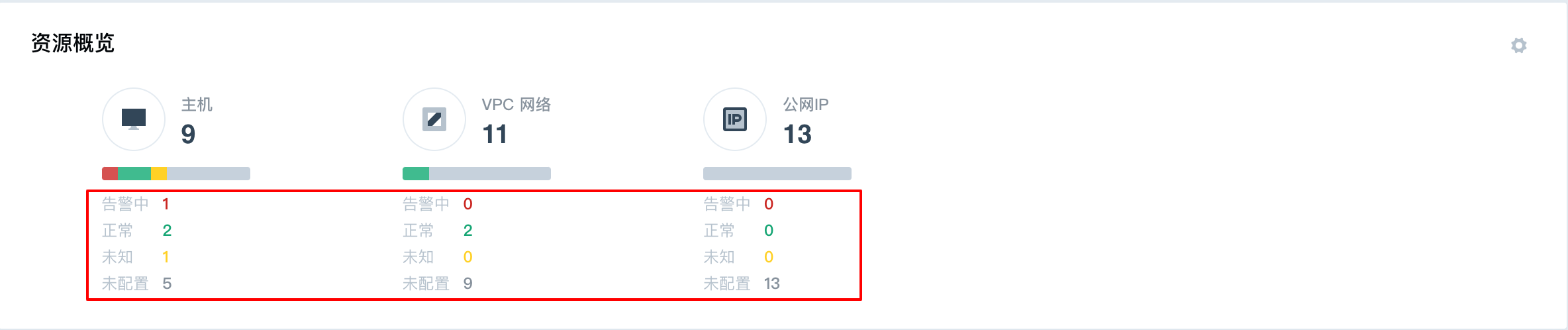
除此之外,若用户账户内涵盖的资源类型很多,则可对资源概览切换展示形式,以供用户更加直观的了解到所有资源的情况,如下图所示。
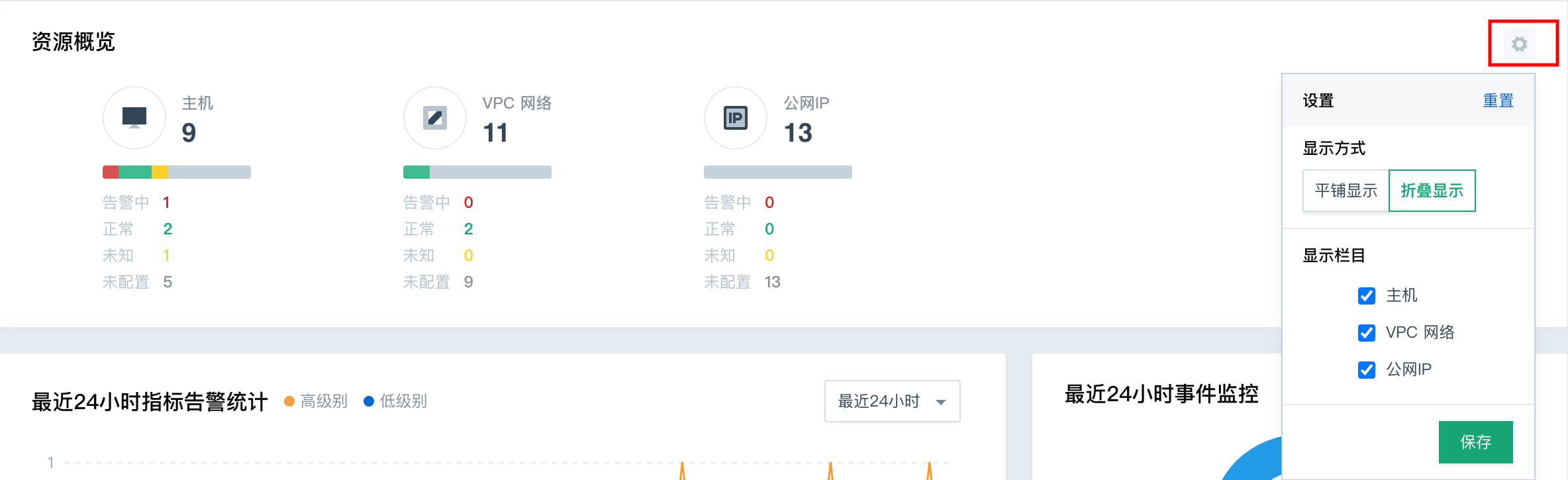
-
近 24 小时指标/事件/告警统计数据展示,如下图所示。
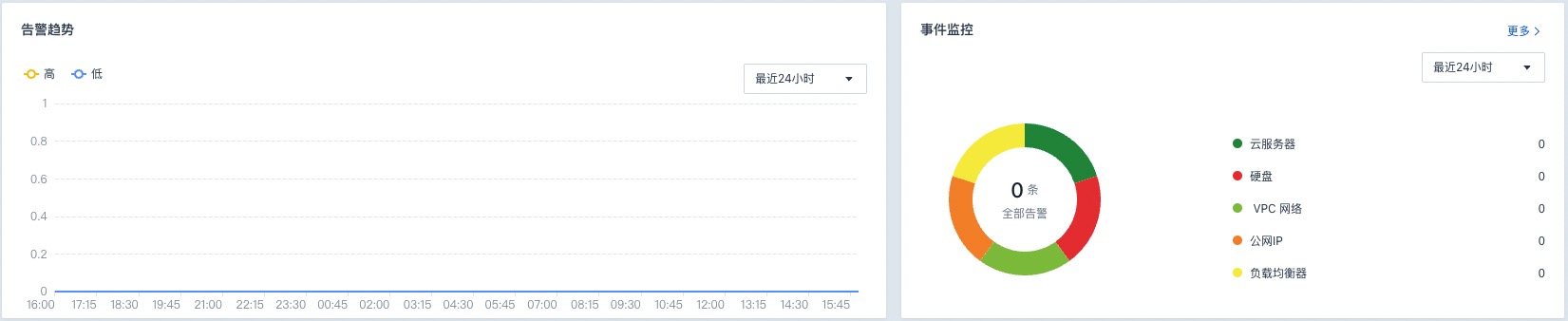
监控概览功能中的
近 24 小时指标告警统计部分,对指标告警的高级别、低级别的所有告警次数进行了统计整合,用户可直观地看到账户内不同时间点上的不同等级的指标告警数据统计结论,有助于用户评估平台所有资源的整体健康状态。监控概览的
近 24 小时事件监控统计部分,对 24 小时内的资源触发的异常事件、状态变更两大类事件进行了统计展示。 -
资源核心指标数据总和以及 Top5 统计展示。
在资源使用排行模块内,为用户统计出了云服务器、硬盘、EIP 等核心基础资源的用量排序,如下图所示。
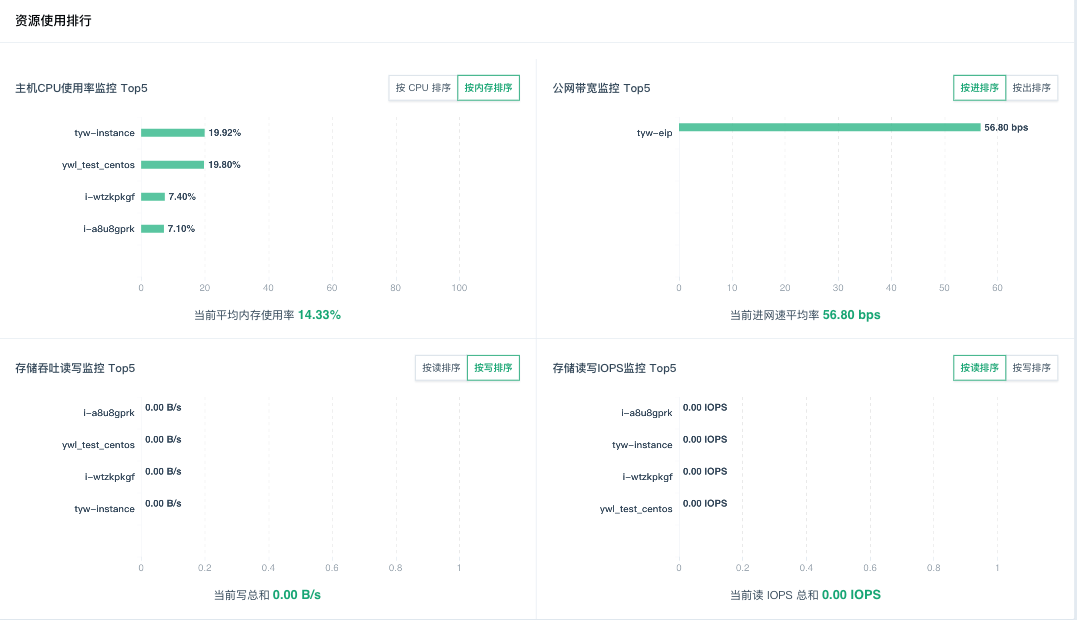
支持的具体指标包括:
-
云服务器:CPU 使用率排序、内存使用率排序。
-
硬盘:读吞吐率排序、写吞吐率排序、IOPS 读排序、IOPS 写排序。
-
网络:进速率排序、出速率排序。
-